JCreator LE是编程人员都在使用的一款java程序开发工具。最好用的java程序开发工具JCreator LE。经过优化的应用程序允许控制台应用程序在命令行上执行所有输入和输出,因此对于快速试用语言功能和编写命令行实用程序非常有用。提供一个项目工作区,该工作区是一个包含所有相关信息的文件夹。在JCreator中创建项目时,所有项目的源代码和相关文件都将保留在项目工作区中。用户肯定会在使用过程中创建ListFiles。它将自动获取并显示用户定义的目录,其中包含所有文件的列表。用户可以使用java.io.File类创建此控制台应用程序。功能强大且实用,需要它的用户可以下载体验。
安装步骤:
1.单击此网站上提供的下载地址,将应用程序数据下载到相应的磁盘上,双击要安装的应用程序,
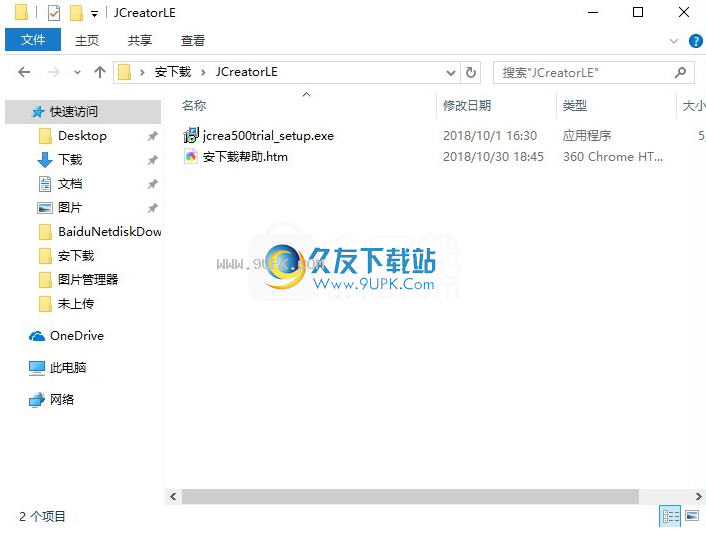
2.弹出安装向导强烈建议您在运行此安装程序之前退出所有Windows程序,单击“取消”退出安装并关闭所有正在运行的程序。单击“下一步”继续安装过程。
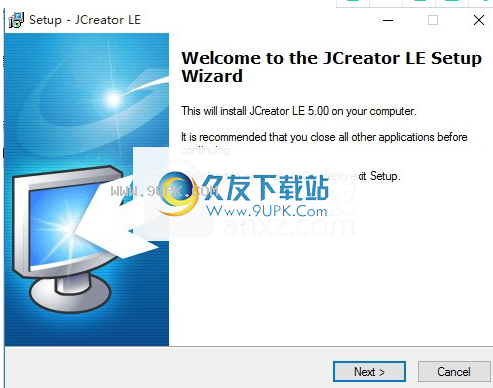
3.弹出程序安装许可协议,请在继续安装之前阅读以下重要信息。同意单击我同意按钮
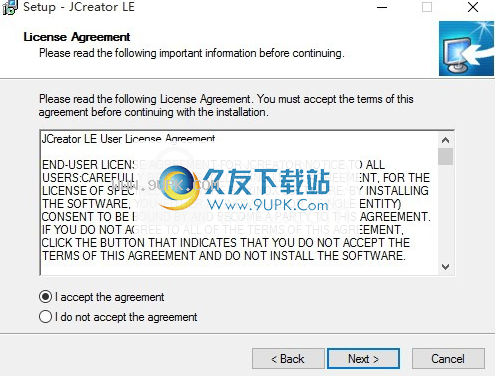
4.允许您选择要安装的应用程序功能以及在何处安装它们。安装程序将安装到以下文件夹中,单击“下一步”继续。如果要选择另一个文件夹,请单击“浏览”。
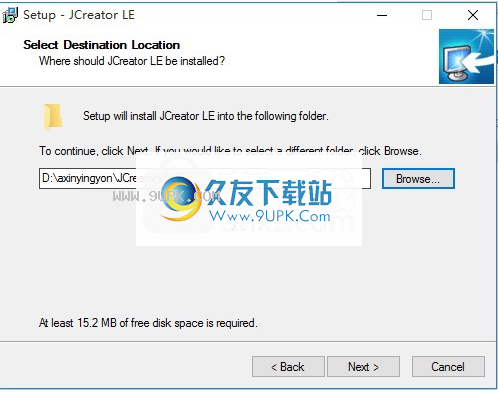
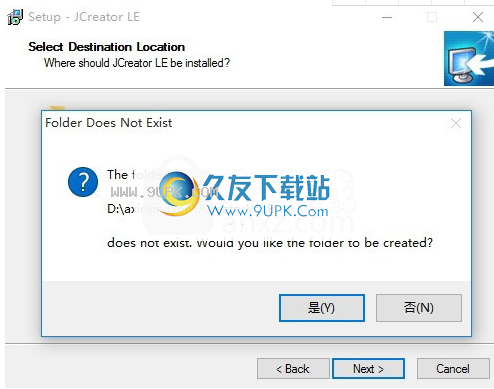
5.接下来的两个界面是创建应用程序快捷方式,您可以根据需要单击它们。
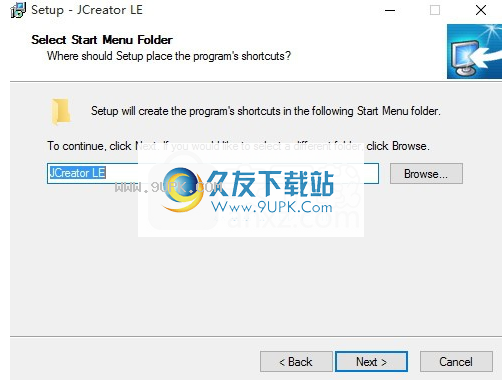
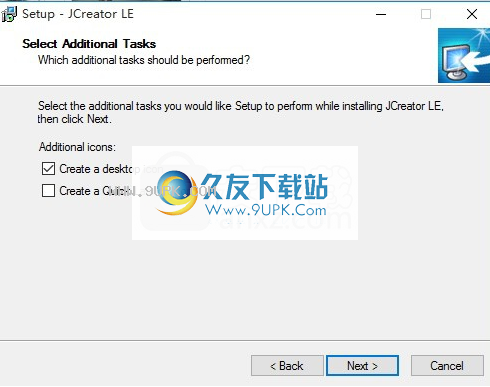
6.正在安装,安装程序正在将主程序安装到您的计算机中,请等待。
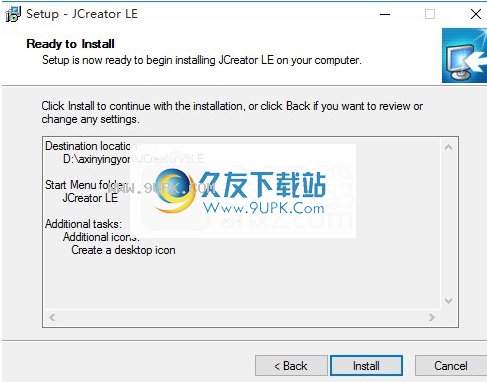
7.安装程序已安装在您的计算机中。可以通过选择安装快捷方式来运行此应用程序。单击完成退出安装程序。
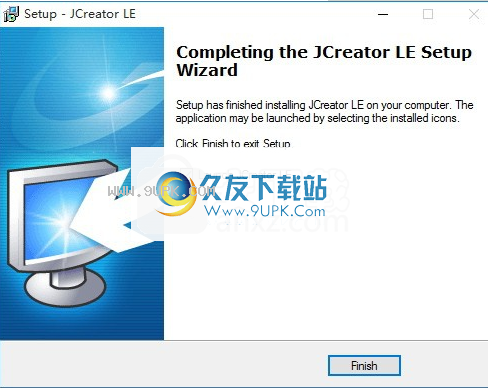
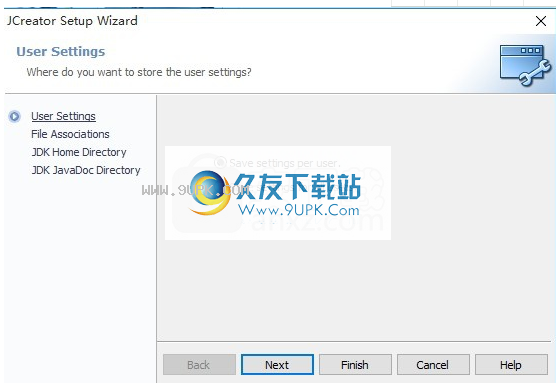
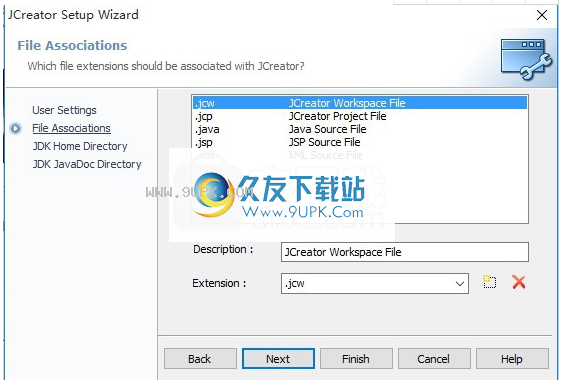
软件功能:
运行或执行代码以确保其执行正常
执行Java代码时,计算机将启动Java虚拟机(JVM)。
JVM接受在构建过程中创建的字节码,并将其解释为运行它的机器类型。
该应用程序将使用本地文件夹系统。
意味着这意味着您在JCreator中创建的文件夹和文件以及您所做的任何操作都会反映在本地或网络驱动器上。
删除如果您从JCreator的文件视图中删除文件或文件夹,则该文件或文件夹也将从您的硬盘驱动器或网络驱动器中删除。
使用说明:
创建一个Java控制台应用程序
本节描述构建最简单形式的Java程序(控制台应用程序)的过程。在本节中,您将学习如何:
创建一个新的控制台应用程序
使文件视图。
使用代码完成功能可以更快,更准确地输入代码。
生成并运行您的应用程序。
期限
以下术语可以帮助您了解JCreator流程:
项目-项目是Java应用程序或程序包库。
最该项目中最重要的文件是ListFiles.java,其中包含应用程序的源代码。 JCreator根据您在项目向导中输入的信息为您启动此文件。
您将在代码中输入java.io.File类。键入类名称或关键字时,可以键入完整的单词,也可以从JCreator编辑器一部分的代码完成工具中选择适当的单词。它确保大小写和拼写正确。
创建一个新项目
单击文件>新建>项目。 “项目”向导将打开“项目模板”窗口,其中列出了可通过JCreator使用的应用程序类型。
单击“基本Java应用程序”,然后单击“下一步”。
在“项目路径”窗口中,单击“创建新工作区和本地文件夹系统”。在“名称”字段中输入ListFiles,然后单击“下一步”。请注意,项目名称将添加到“位置”,“源路径”和“输出路径”。
在“项目类路径”窗口中,确保选择了JDK版本1.6.0,然后单击“下一步”。
在“项目工具”窗口中,确保选择了“默认”选项,然后单击“ Finis”。
H。
JCreator创建项目后,再次单击“完成”以关闭窗口。
请注意,在下图中,JCreator为项目创建了一个新文件夹,并打开了“文件视图”窗格。另外,JCreator在代码编辑器中打开一个新文件,您可以在其中输入和编辑应用程序的源代码。
输入验证码
如有必要,请单击“文件视图”选项卡以打开“文件视图”窗口。项目ListFiles包括用于类的空文件夹和用于名为src的源文件的文件夹。 src文件夹包含一个名为listfiles.java的文件。使用此文件创建应用程序。
打开listfiles.java,然后输入您的姓名作为作者。请注意,将自动输入类名称ListFiles。
替换// TODO,使用java.io.f添加应用程序代码。等待打开的代码完成选项列表。
在代码完成选项列表中,请参见下图,突出显示并双击“文件”以完成代码。或者,您可以通过突出显示文件并按ENTER或TAB插入文件。
输入或复制并粘贴以下代码以完成此过程:
复制代码新文件
公共类LstFiles {
公共静态void main(String [] args){
Java.io.File listroot =新的java.io.File(“ c:/”);
Java.io.File [] files = listroot.listFiles();
System.out.println(“来自c:打印根文件”);
对于(java.io.File文件:文件){
如果(file.isDirectory())
继续;
System.out.println(file.getPath());}}}
生成并运行控制台应用程序
按F5或单击工具栏中的“运行”按钮以生成并运行该应用程序。在下图中,“运行”按钮位于最左侧。
输出将打开输出窗口,其中包含位于项目向导中指定目录中的文件列表。
建立你的代码
运在运行或执行Java程序之前,必须将文件构造或编译为一个称为字节码的文件。编译后,以.java结尾的文件现在以.class结尾。 JCreator自动创建.class文件供计算机使用,仅用于执行Java文件中包含的指令。调试
调试要调试代码,请按照下列步骤操作:
单击“构建”菜单上的“开始调试”,或按CTRL + F5。
更正所有错误,然后再次运行调试。如果未发现错误,则可以运行该应用程序。
小费
Build Build Output窗格显示阻止代码编译的错误。
建筑规范
请按照以下步骤来构建代码:
单击构建>构建项目,或按F7。
样品构造
通,您使用许多称为工作空间项目的文件。在工作时,您需要调试和构建。偶尔运行或执行程序。使用以下Hello World练习来熟悉构建和运行过程:
单击文件>新建>文件,然后将文件命名为HelloWorld.java。
将文件类型设置为Java类和Java类。
输入以下代码。
单击生成>生成文件。尽管在此过程中可能看不到任何东西,但幕后仍有很多事情发生。
单击生成>运行文件。
注意,“常规输出”窗格显示“ Hello World”。
复制代码新文件
共类HelloWorld {
公共静态void main(String [] args){
System.out.println(“ Hello World”);}}
注意
构建Task View的Build Output窗格显示有关正在运行的进程的信息。 JCreator会在此窗格中列出错误(如果有),以帮助您查找和纠正问题。
单击文件>新建>文件>文件类型> Java类>小程序类以创建小程序类。
输入小程序的名称和路径,然后单击“完成”。
按F7生成文件。
单击文件>新建>文件>文件类型>其他> HTML Applet,以创建Applet HTML文件。
输入小程序的名称和路径,然后单击“完成”。
在JCreator中打开HTML文件,然后修改applet标记以匹配applet类的名称。
打开“项目设置”窗口,然后将HTML文件选择为“运行”参数。
点击“运行项目”按钮。
如何:配置类路径
JCreator自动构建jar或zip文件的路径,该文件包含加载类时JVM或其他Java工具搜索的位置列表。此路径称为类路径,它基于您在“项目”菜单的“项目设置”对话框中输入的信息。
以下列表描述了JCreator如何构建类路径:
项目输出路径
JDKProject JDK配置文件路径
项目库路径
文件图中的jar / zip路径
配置要配置类路径,请按照下列步骤操作:
单击项目>项目设置。
输入类文件的输出路径,然后进行其他选择。
单击确定。
添加其他jar或zip文件是可选的。但是,如果您决定添加它们,请按照下列步骤。
要将其他jar或zip文件添加到“项目设置”对话框,请勿将相同的jar或zip文件添加到所有三个选项卡。请按照以下步骤操作:
经常将常用的jar或zip文件(许多项目共享的文件)添加到JDK配置文件中。
添加更具体的jar或zip fil
e(由某些项目文件共享)到“必需的库”。
将项目特定的jar或zip文件直接添加到文件视图中,通常在名为\ lib的子文件夹中。
注意
如果不存在任何项目,则编译器仅使用从默认配置文件获得的路径。
软件特色:
字节码文件可以在许多不同类型的计算机上使用,这种功能称为可移植性。
与其他类型的编程语言相比,这是一个真正的优势,它必须在与编译文件相同的操作系统上运行。
子项目-创建项目后,可以将其他项目(称为子项目)添加到项目工作区。
子在大多数情况下,子项目是与Java应用程序相关的软件包。您还可以使用子项目来保存一些JDK源文件以供参考。
您还将熟悉文件视图;它显示了组成项目的所有文件。
如果需要节省桌面空间,则可以通过单击自动隐藏图钉来自动隐藏文件视图。

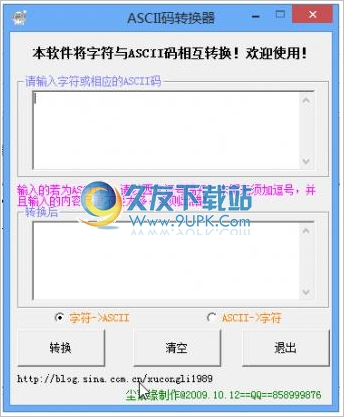

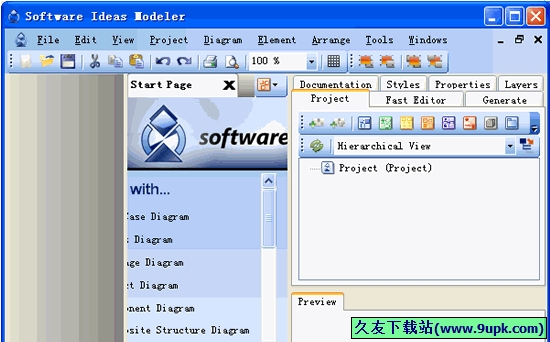
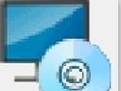
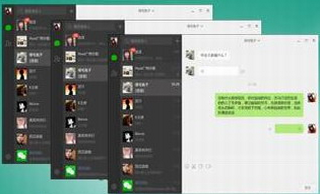
 微信多开助手pc版 1.0.7正式版
微信多开助手pc版 1.0.7正式版 电商宝微信多开 2017.2.10官方版
电商宝微信多开 2017.2.10官方版 红枫林电脑版微信多开器 1.1免费版
红枫林电脑版微信多开器 1.1免费版 电脑版微信多开插件 1.1绿色版
电脑版微信多开插件 1.1绿色版![微信盒子 1.12免安装版[微信多开器]](http://pic.9upk.com/soft/UploadPic/2014-4/20144212331133047.gif) 微信盒子 1.12免安装版[微信多开器]
微信盒子 1.12免安装版[微信多开器] EmEditor Pro是一款简单好用的文本编辑器,支持多种配置,自定义颜色、字体、工具栏、快捷键设置,可以调整行距,避免中文排列过于紧密,具有选择文本列块的功能(按ALT 键拖动鼠标),并允许无限撤消、重做,总之功能...
EmEditor Pro是一款简单好用的文本编辑器,支持多种配置,自定义颜色、字体、工具栏、快捷键设置,可以调整行距,避免中文排列过于紧密,具有选择文本列块的功能(按ALT 键拖动鼠标),并允许无限撤消、重做,总之功能...  SonarQube中文插件包是专门为SonarQube软件用户研发制作的汉化补丁,使用之后能够将软件汉化为中文版,并支持Java,C#,C/ C + +,PL / SQL等多个编程语言,需要的话可以来下载使用。
功能特色:
•代码覆盖:...
SonarQube中文插件包是专门为SonarQube软件用户研发制作的汉化补丁,使用之后能够将软件汉化为中文版,并支持Java,C#,C/ C + +,PL / SQL等多个编程语言,需要的话可以来下载使用。
功能特色:
•代码覆盖:...  AG34401A Controller是一款专业实用的安捷伦34401a编程软件,软件是exe程序没有源代码,可用于协助开发安捷伦34401客户端程序。软件方便简单,功能主要是通过串口实现PC对34401的远程控制与数据采集,需要的话可以来下...
AG34401A Controller是一款专业实用的安捷伦34401a编程软件,软件是exe程序没有源代码,可用于协助开发安捷伦34401客户端程序。软件方便简单,功能主要是通过串口实现PC对34401的远程控制与数据采集,需要的话可以来下...  代码助手是一款非常好用的编程助手,该软件呈卡通界面,让人有个好心情,代码助手支持写入、查看、搜索代码等功能,还可以以网页形式查看,也方便发布到网站中
功能介绍:
搜索
在搜索框中 输入要搜索的文字
生成代码...
代码助手是一款非常好用的编程助手,该软件呈卡通界面,让人有个好心情,代码助手支持写入、查看、搜索代码等功能,还可以以网页形式查看,也方便发布到网站中
功能介绍:
搜索
在搜索框中 输入要搜索的文字
生成代码...  ultracompare通杀补丁是专门为ultracompare软件用户研发制作的破解文件,如果你需要永久免费使用ultracompare软件,那么只需下载此款破解补丁即可。补丁方便简单,只需一键便可破解,需要的话可以来下载使用。
破解说明...
ultracompare通杀补丁是专门为ultracompare软件用户研发制作的破解文件,如果你需要永久免费使用ultracompare软件,那么只需下载此款破解补丁即可。补丁方便简单,只需一键便可破解,需要的话可以来下载使用。
破解说明...  QQ2017
QQ2017 微信电脑版
微信电脑版 阿里旺旺
阿里旺旺 搜狗拼音
搜狗拼音 百度拼音
百度拼音 极品五笔
极品五笔 百度杀毒
百度杀毒 360杀毒
360杀毒 360安全卫士
360安全卫士 谷歌浏览器
谷歌浏览器 360浏览器
360浏览器 搜狗浏览器
搜狗浏览器 迅雷9
迅雷9 IDM下载器
IDM下载器 维棠flv
维棠flv 微软运行库
微软运行库 Winrar压缩
Winrar压缩 驱动精灵
驱动精灵